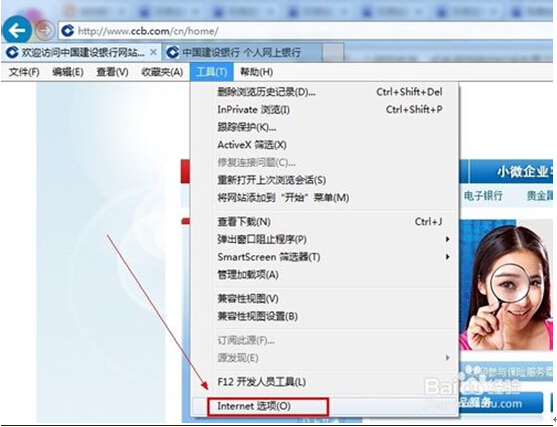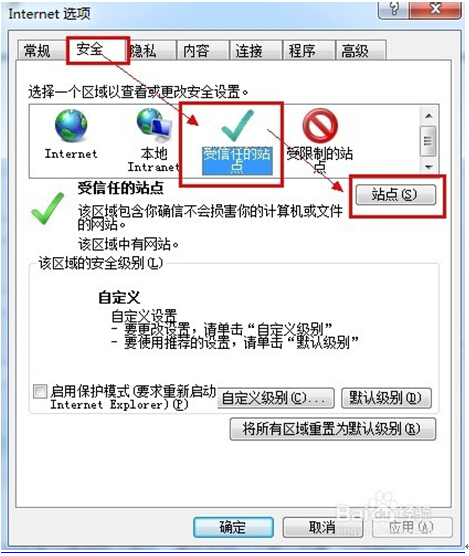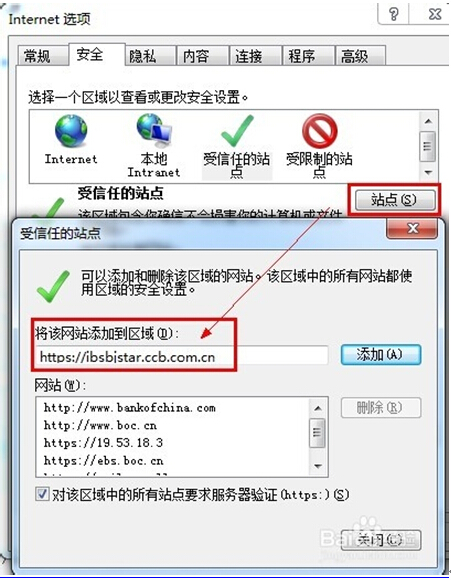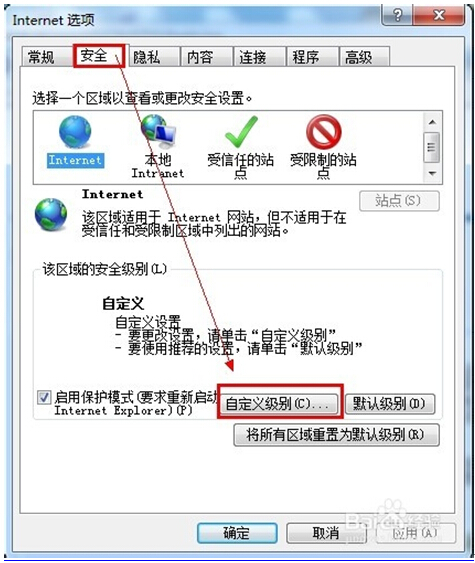win7 64位旗舰版系统web浏览器网页activex被拦截
win7 64位旗舰版系统web浏览器网页activex被拦截由windows7之家分享给大家!
win7 64位旗舰版用户平时可以通过电脑浏览网页,有win7 64位旗舰版用户反映在用系统web浏览器时,看不到网页当中的视频或者动画。原因是网页Activex控件被拦截了,遇到这种情况我们应该怎么办呢?为了更好的体验互联网,我们如何设置浏览器网页Activex控件开放呢?下面windows7系统天地就跟大家一起分享下具体的解决方法,感兴趣的用户可以了解下!
Win7系统下web浏览器网页activex被拦截的解决方法如下:
1、打开浏览器,选择“internet”选项,点击“安全”栏,选择“受信任的站点”。如下图所示:
5、如果以上设置还是不行,说明浏览器是有点问题了,不过再按下面来设置下应该是没问题的。继续打开internet选项-》安全—》自定义级别,把里面的所有Activex选项里都启用。